Word 2010如何合并单元格
1、方法一:
打开word文件,建立一个表格。
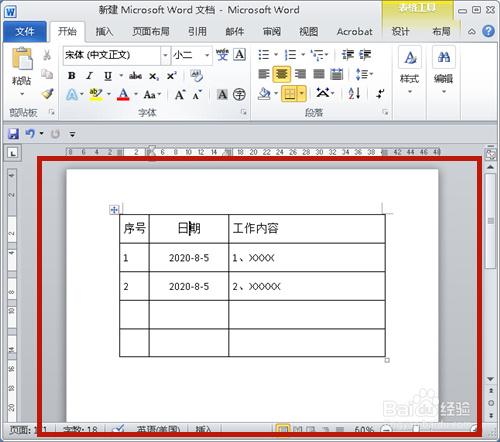
2、选中需合并的单元格,点击【布局】菜单→【合并单元格】。
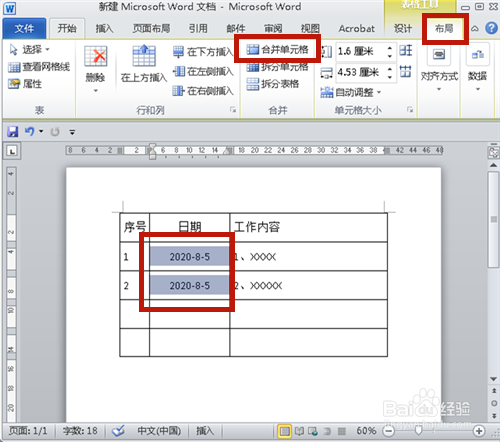
3、单元格合并成功,2个单元格合并成1个单元格。
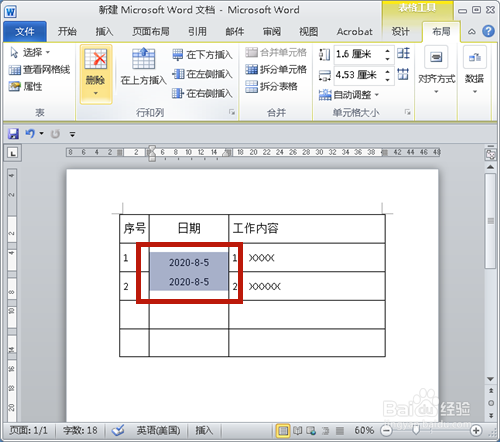
4、方法二:
选中需合并的单元格,右击鼠标。

5、在弹出选项中,选择【合并单元格】。
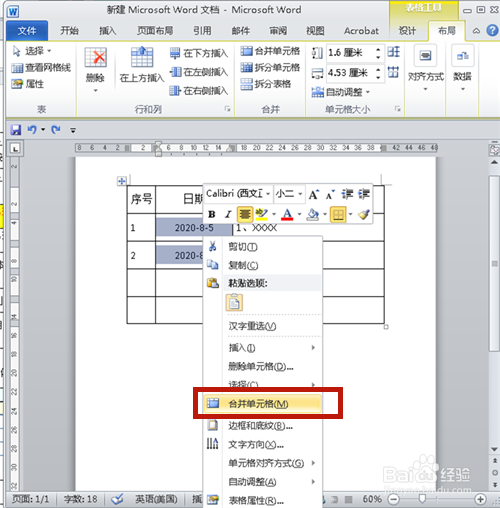
6、单元格合并成功。

7、方法总结:
方法一:
1、打开word文件,建立一个表格。
2、选中需合并的单元格,点击【布局】菜单→【合并单元格】。
3、单元格合并成功,2个单元格合并成1个单元格。
方法二:
1、选中需合并的单元格,右击鼠标。
2、在弹出选项中,选择【合并单元格】。
3、单元格合并成功。

声明:本网站引用、摘录或转载内容仅供网站访问者交流或参考,不代表本站立场,如存在版权或非法内容,请联系站长删除,联系邮箱:site.kefu@qq.com。
阅读量:80
阅读量:115
阅读量:134
阅读量:113
阅读量:182